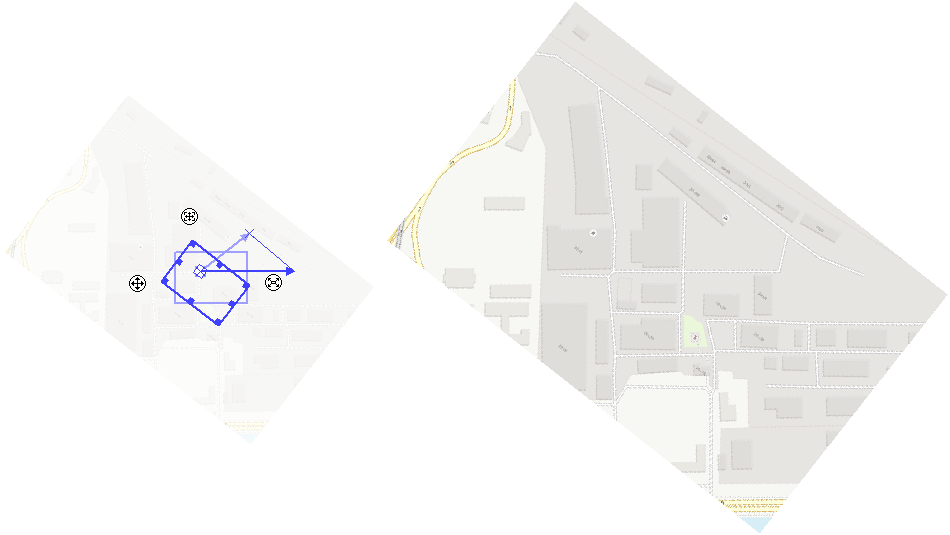Nový T-Flex CAD 15 - 7. část
Nové nástroje pro modelování sestav, konstrukční prvky, cílené aplikace a změny ve funkcích kreslení jsou součástí novinek parametrického modeláře T-Flex CAD 15.
Fotorealistický pohled
Byl přidán nový mechanismus založený na Embree (jádře pro sledování paprsků, vyvinuté Intelem) do již existujícího mechanizmu fotorealistického renderování.
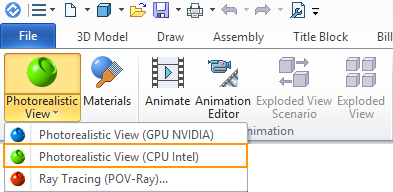
Embree používá CPU pro jeho výpočty a poskytuje vysoký výkon a vysokou kvalitu obrázků.
Uživatelské rozhraní mechanizmu je podobné jako pro renderování pomocí NVIDIA OptiX.


Nové nástroje pro modelování sestav
Při práci se sestavami v režimu odshora dolů je nyní možné vyjmout doplněná modifikovaná těla nebo fragmenty ze sestavy.
Po vyjmutí ze sestavy si zachovávají současnou geometrii, strom modelu a proměnné. To je užitečné při konstruování dílů přímo v dokumentu sestavy a vyjímání dílů včetně historie jejich vytváření pouze ve finální fázi.
Pokud má vyjmutý fragment, který byl přidán do sestavy a současně byl modifikován, modelové projekční výkresy, proměnné a rozměry v originálním souboru fragmentu budou automaticky aktualizovány, aby odrážely tyto modifikace. Tak můžete obdržet všechny soubory s již hotovými nebo téměř hotovými detaily jako sady výkresů a dokumentací.
Po vyjmutí, vyjmutý fragment nebo počáteční tělo v sestavě můžou být nahrazeny vyjmutým dílem. Je důležité, že po tomto nahrazení je možné přemisťovat všechny jeho následující revize ze sestavy pomocí příkazu Vyjmout.
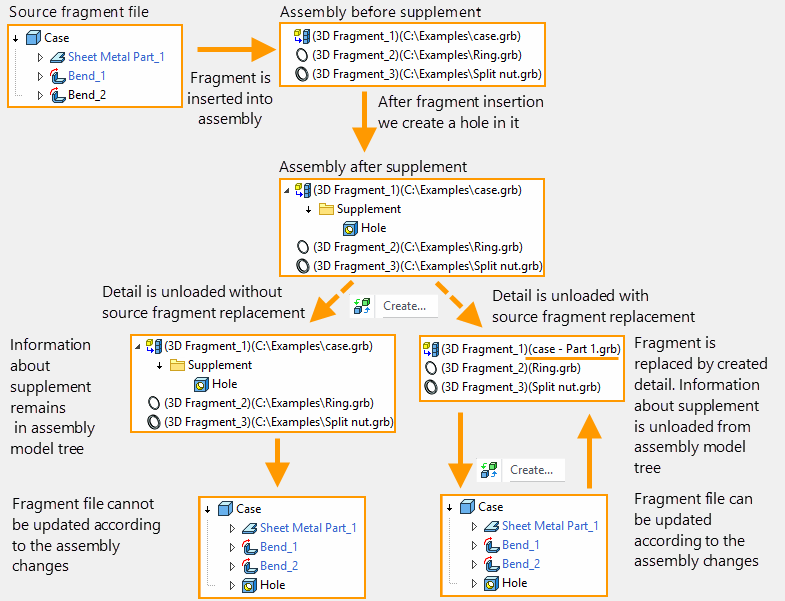
Nový mechanizmus Uložit tělo jako nový soubor detailu, který bude automaticky aktualizován při změně sestavy je přístupný v příkazu Vyjmout.


Tento nový mechanizmus byl vytvořen pro nahrazení mechanizmu starého. Nahrává model s jeho současnou geometrií do odděleného souboru.
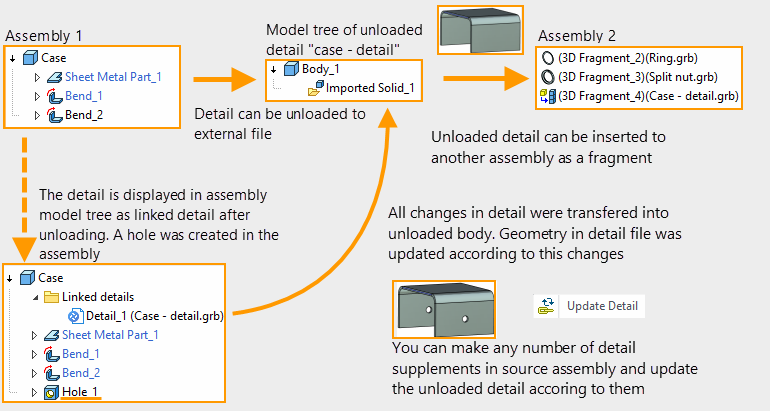
Důležitou vlastností této metody je možnost přenést všechny změny modelu ze sestavy do detailu. Detail může být vložen jako fragment do jiných sestav.
Rozdíl mezi novým mechanizmem a příkazem Vytvořit je, že není zrušena historie tvorby ze stromu modelu.
Konstrukční prvky, Cílené aplikace
Byl představen nový nástroj pro vývojáře, který zjednodušuje řešení aplikovaných úkolů v různých konstrukčních oborech.
Například můžete řešit pomocí tohoto nástroje následující úkoly:
- Konstrukce potrubních cest,
- Konstrukce nábytku,
- Ocelové konstrukce,
- Přidání uživatelských dat do geometrického modelu pro jejich přenos do externích systémů.
Konstrukční prvek je typový objekt, který může obsahovat libovolná uživatelská data, odkazy na prvky výkresů, 3D modely a jiné konstrukční prvky. Popisuje prvky aplikační oblasti a vztahy mezi nimi.
Informační model založený na konstrukčních prvcích může popisovat uzavřené systémy a pokud je to nutné, tak vliv výsledků přepočtu geometrického modelu podle logiky cílové přídavné aplikace.
Pro řízení konstrukčních prvků byl vytvořen speciální editor.
Hierarchie a popis typů produktové struktury jsou založeny na popisu aplikačních oblastí v editoru konstrukčních prvků.
Popis typů zahrnuje definici atributů, vztahů s jinými konstrukčnímu prvky nebo prvků geometrie modelu a metodami, které realizují operace na konstrukčních prvcích.
Metody mohou být popsány v přidané aplikaci – soubor DLL, jehož logika je stanovena aplikovanými úkoly vývojáře.
Změny ve funkcích kreslení
Projekce
Přesouvání projekcí
Program má nyní možnost přesouvat projekce výkresu jedním dotykem.
Umístěte kurzor nad oblast projekce a počkejte na objevení symbolu![]() a pohybujte projekcí držením levého tlačítka myši.
a pohybujte projekcí držením levého tlačítka myši.
Tato funkce urychluje práci s projekcemi a vylučuje tak krok navíc při jejich umisťování na výkrese.
Dynamický náhled na projekci při pohybu dovoluje vidět její obrázek při přesunu. Pokud pohybujete projekcí ve výkresu velké sestavy, systém nabízí možnost vypnutí dynamického náhledu, aby se operace nezpomalovala.
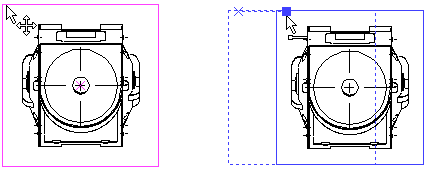
Parametry projekčních čar sestav
Důležitá změna nastala v tvorbě projekcí.
Nově lze změnit parametry zobrazené čáry pro konkrétní 3D konstrukční prvek, těla a fragmenty.
Jednoduše vyberte prvek ve scéně nebo ve stromě modelu a pak nakonfigurujte jeho čáry.
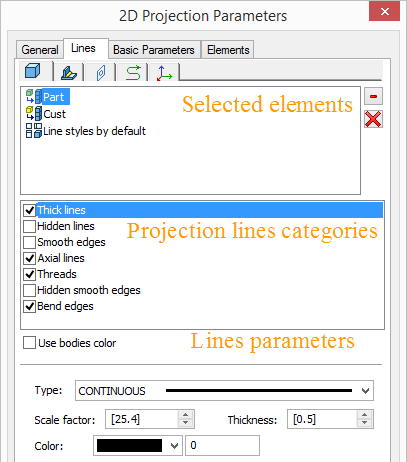
V tomto ohledu došlo ke změně vzhledu záložky Čáry, v dialogovém okně parametry projekce. Vrchní část panelu nyní zobrazuje seznam vybraných položek.
Ve středu je seznam kategorií projekčních čar.
Parametry čar přístupné pro změny jsou zobrazeny v dolní části a závisí na vybrané kategorii.
Můžete vybrat několik kategorií ve stejném čase a nastavit pro ně obecné vlastnosti.
Pokud je vybrána položka Přednastavené typy čar, parametry jsou nastaveny pro všechny prvky projekce zároveň. Parametry, které byly nastaveny manuálně pro individuální prvky nebudou změněny.
Parametry hlavních čar projekce mohou být nastaveny spolu se zbytkem.
Parametry mohou být změněny přímo v okně Parametry, kam byla přidána odpovídající záložka.
Nové kategorie projekčních čar
Byly přidány dvě kategorie projekčních čar pro kontrolu jejich viditelnosti a parametrů – "Čáry ohybu" a "Hladké neviditelné čáry".
"Čáry ohybu" jsou navrženy pro zobrazování čar na projekcích rozvinutých plechových dílů.
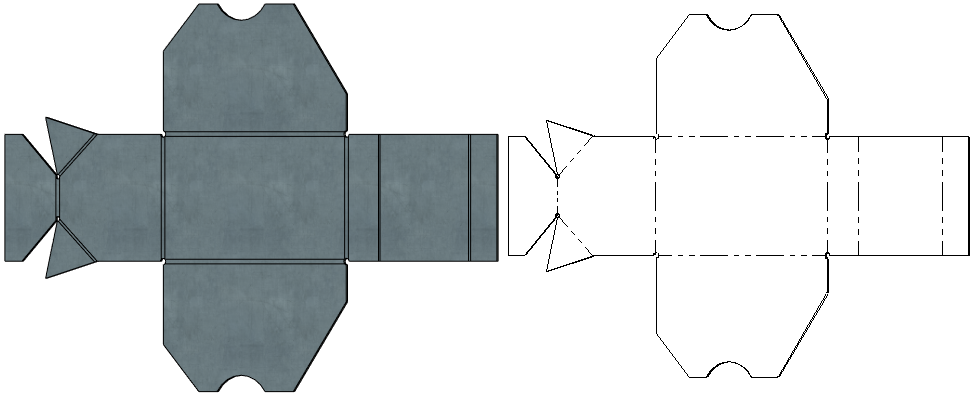
"Hladké neviditelné čáry" dříve byly zobrazeny na projekcích pouze pod podmínkou, že byly umožněny najednou Neviditelné čáry i Hladké rozhraní. Nově jsou v samostatné kategorii.
Optimalizace projekcí velkých sestav
Podstatnou reorganizací vnitřních výpočtů při vytváření projekce trojrozměrného modelu bylo dosaženo výrazného zvýšení produktivity vytváření projekcí, včetně projekcí velkých sestav. Kromě toho tento mechanizmus dovoluje v některých situacích i další zrychlení procesu výpočtu.
Parametr Minimální velikost prvku je přidán do vlastností projekcí. Dovoluje snížit čas vytváření a přepočítávání projekcí zakázáním zobrazování malých detailů. Kromě toho, při zmenšení počtu těl se v některých případech zlepší čitelnost obrázku (projekce).
Minimální velikost je nastavena v současném jednotkách měření modelu. Všechna těla, jejichž největší rozměr nepřekročí tuto hodnotu, nebudou ukázána na projekcích.
![]()
![]()
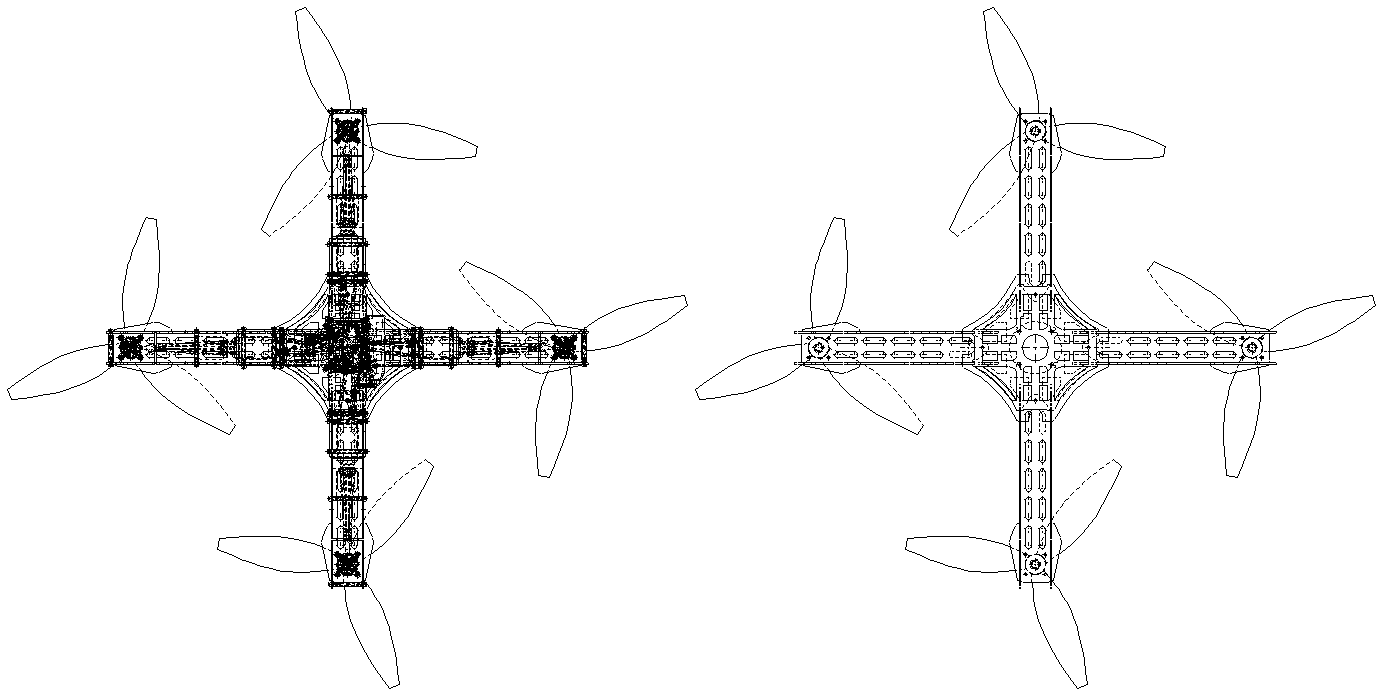
| Čas přepočtu: 0,577 sekund | Čas přepočtu: 0,088 sekund |
2D Fragmenty
V příkazu Vložit 2D fragment v možnostech řezu byl přidán parametr Nemazat neviditelné čáry.
Po jeho aktivaci, čáry pod vloženým fragmentem nezmizí a mohou být použity k jeho uchycení během procesu vkládání. Například, pokud parametr Neviditelné čáry je nastaven pro šrafy, tak šrafy neskryjí prvky výkresu při vkládání fragmentu.
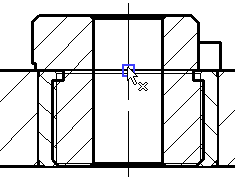 |
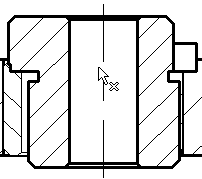 |
| Nemazat skryté čáry | Smazat skryté čáry |
Po dokončení vkládání fragmentu budou neviditelné čáry odebrány, pokud je použit mechanizmus neviditelných čar.
Pro 2D fragment je možné nastavit barvu v odpovídajícím poli okna Parametry.
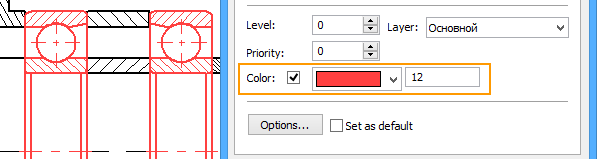
Kóty
Rozhraní vytváření a editace kót bylo změněno. Když vytváříte nebo editujete kótu můžete nyní použít speciální ikony a makra pro změnění umístění kóty, stylu šipek a textu kóty. Objeví se, když umístíte kurzor na kótu.
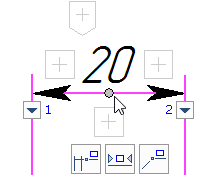
Můžete vložit text Před, Za a Pod kótu v políčkách, které se objeví po kliknutí na jednu z ![]() ikon. Rozbalovací seznam
ikon. Rozbalovací seznam ![]() obsahuje standardní texty pro Před, Po a Pod. Kontextové menu se objeví po stisknutí pravého tlačítka myši v textovém poli.
obsahuje standardní texty pro Před, Po a Pod. Kontextové menu se objeví po stisknutí pravého tlačítka myši v textovém poli.
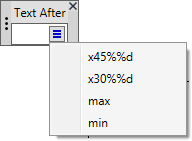
Můžete aplikovat vkládání textu Před a Za stisknutím <Enter>. Zrušit vkládání textu lze použitím klávesy <Esc>.
Vybrat znak pro kótu z rozbalovacího jde kliknutí na ikonu ![]() .
.
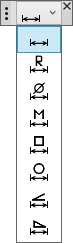
Můžete nastavit parametry šipek ve speciálním nástrojovém panelu, který se objeví po kliknutí na ikonu ![]() pod šipkou.
pod šipkou.
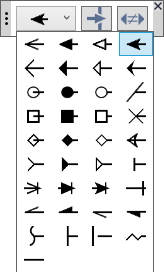
Volba ![]() dovoluje vyčistit pozadí. Volba
dovoluje vyčistit pozadí. Volba ![]() povoluje/zakazuje stejné šipky pro kóty.
povoluje/zakazuje stejné šipky pro kóty.
Můžete pohybovat nástrojovými lištami. Umístěte kurzor na ikonu ![]() a stiskněte levé tlačítko myši. Klikněte na ikonu
a stiskněte levé tlačítko myši. Klikněte na ikonu ![]() pro uzavření nástrojového panelu.
pro uzavření nástrojového panelu.
Dynamický nástrojový panel s možnostmi Umístit odkazovou kótu ![]() , Vystředit text kóty
, Vystředit text kóty ![]() ,
,
Kóta s odkazem ![]() se objeví pod kurzorem, když ho umístíte na kótu.
se objeví pod kurzorem, když ho umístíte na kótu.
Pro specifikování umístění a zarovnání kóty podle jiné kóty můžete použít speciální řídící značku.
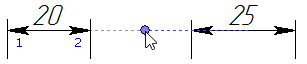
Pokud je kóta na odkazové čáře, můžete specifikovat délku čáry použitím speciální řídící značky.
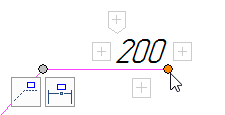
Volby Skrýt odkazovou čáru ![]() a Smazat odkazovou čáru
a Smazat odkazovou čáru ![]() jsou přístupné pro kóty s odkazovou čárou.
jsou přístupné pro kóty s odkazovou čárou.
Volba Odstranit odkaz ![]() je přístupný pro odkazové kóty.
je přístupný pro odkazové kóty.
Rozhraní je implementováno pro lineární, úhlové a radiální kóty. Pro různé typy kót se přístupné možnosti mohou lišit.
Stránky
V dialogu Stránky je zde nyní možnost vybrat najednou některé stránky ze seznamu.
Byla přidána volba [Kopírovat]. S její pomocí je možné vytvořit kopii vybrané stránky v seznamu se všemi parametry: velikosti, typ, parametry dokumentu, atd.
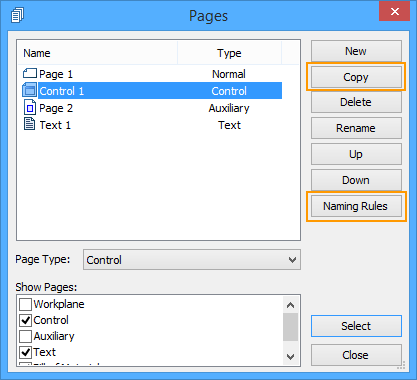
Nová vlastnost Pravidla pro názvy dovoluje nastavit pravidla pro názvy a číslování pro různé typy stránek.
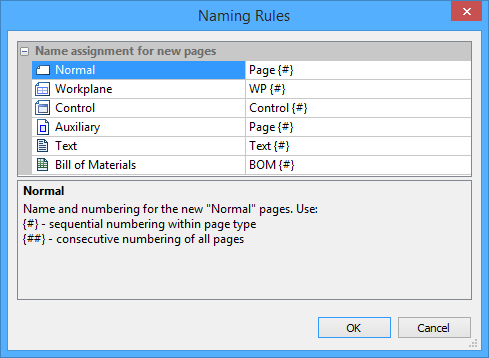
Pravidla pro názvy mohou být také nastaveny v příkazu Parametry dokumentu v odpovídající tabulce.
Názvy kusovníků jsou v první řadě brány z parametrů produktové struktury. Tedy pokud pravidlo pro názvy je již specifikováno v parametrech produktové struktury, bude aplikováno bez ohledu na pravidla specifikovaná v okně Pravidla pro názvy.
Obrázky bitmap
Prostřednictvím nové funkce Měřítko fixním vektorem v parametrech příkazu Pohled výkresu je možné specifikovat měřítko rastrového obrázku umístěného na výkres jako pozadí použitím fixního vektoru.
Tato možnost zjednodušuje umísťování rastrových obrázků na výkres v požadovaném místě a se správným měřítkem.
Nejprve musí být vložen rastrový obrázek na samostatnou stránku použitím příslušného příkazu. Tato stránka bude použita později, při přidávání pohledu výkresu na výkres.
Na této speciální stránce s rastrovým obrázkem musíte vytvořit fixní vektor specifikováním dvou bodů v požadované umístění.
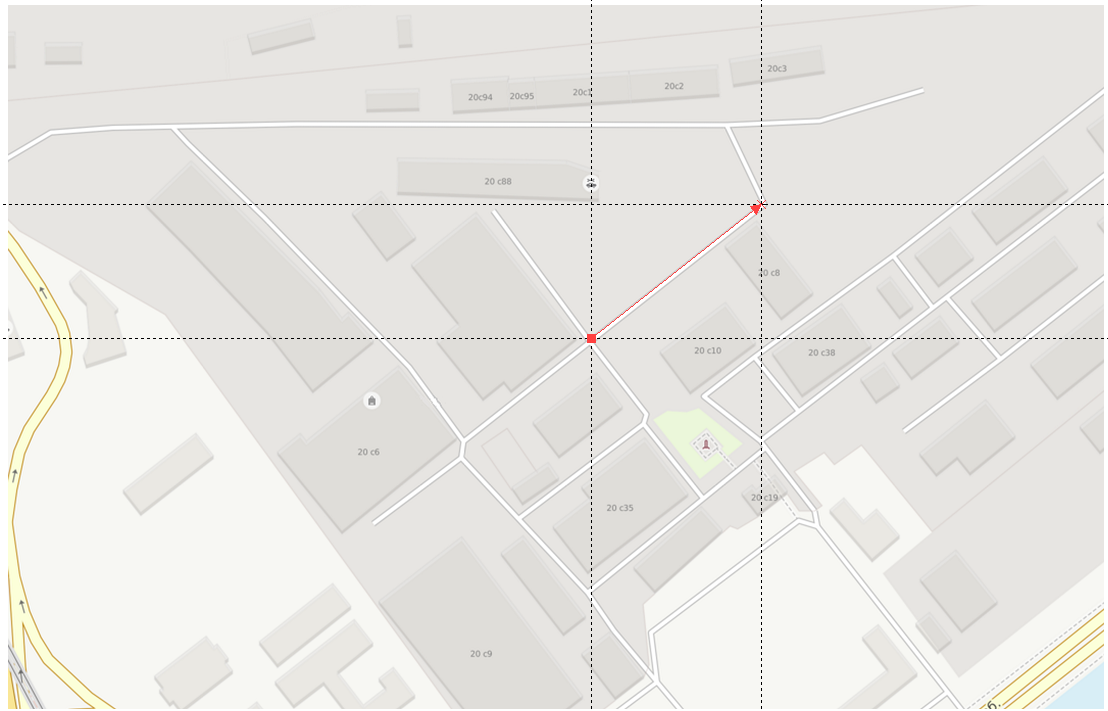
Pak pro přesné umístění obrázku na výkrese musíte přidat nový výkresový pohled s indikací v parametrech stránky a fixního vektoru.
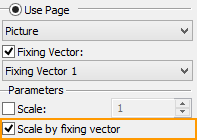
Dva body, které budou definované pro umístění výkresového pohledu na výkres, budou určovat pozici a délku fixního vektoru a s ním pak bude určena pozice a měřítko rastrového obrázku, na kterém byl fixní vektor vytvořen.